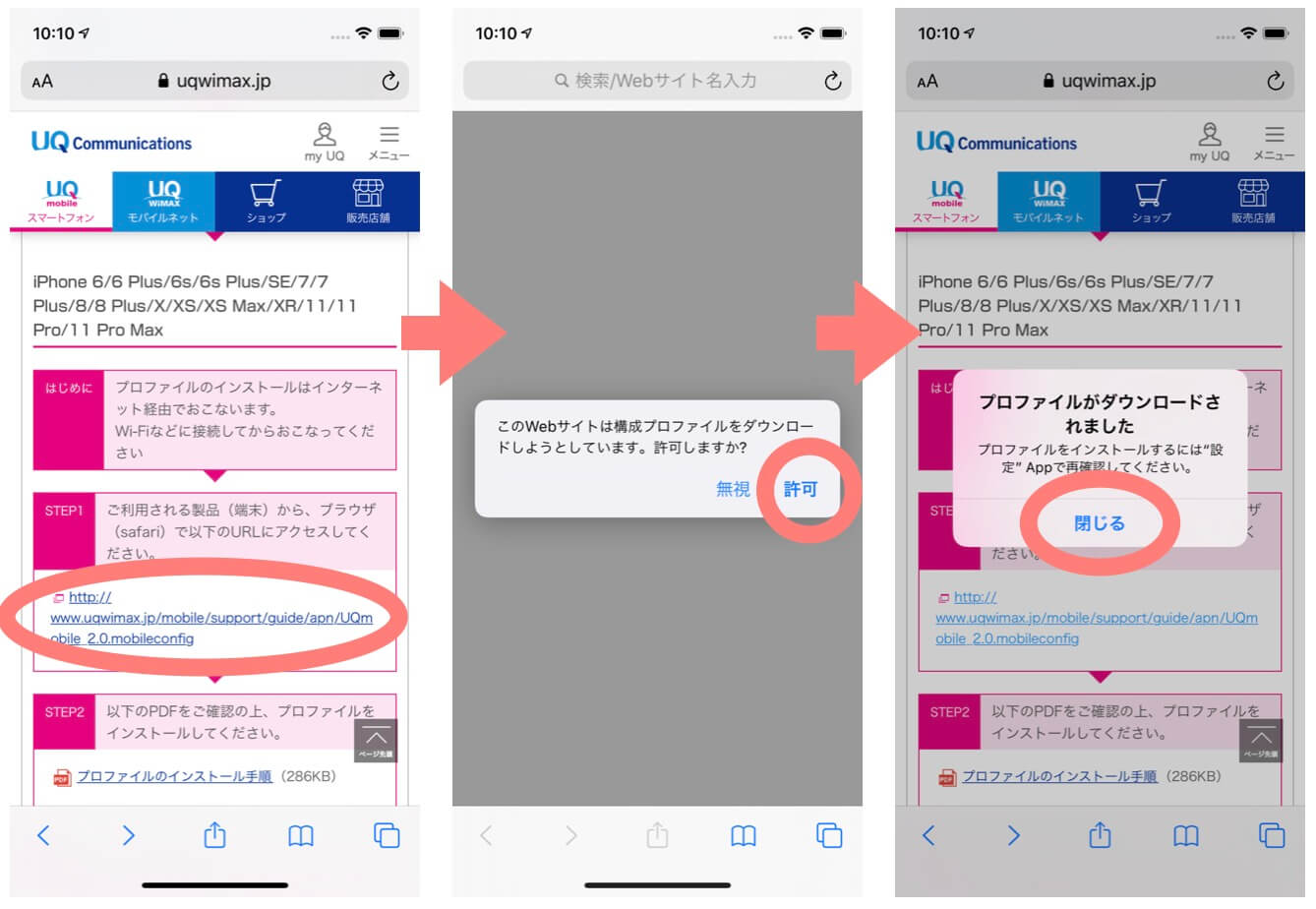この記事には広告を含む場合があります。
記事内で紹介する商品を購入することで、当サイトに売り上げの一部が還元されることがあります。
auでスマホを契約しているけど、もっと毎月の料金を抑えたい。
auのスマホを格安スマホで使うにはどうすれば良い?
このようの思っている方に、おすすめの格安SIMと格安スマホに乗り換える方法を紹介します。
格安スマホへの乗り換えは知らないと損することもあるので、ぜひチェックしてみてください。
- auユーザーにおすすめの格安SIM
- 格安スマホへ乗り換える時の注意点
- 格安スマホに乗り換える方法
ちなみに格安SIMと格安スマホはほとんど同じ意味なので気にする必要ありません。
関連格安スマホと格安SIMの違いとは?仕組みや後悔しない為のポイントを解説
auユーザーにおすすめの格安スマホ
まずは結論から!
auユーザーにおすすめの格安スマホを紹介します。
- au回線を使っている
- 速度が速い
- 料金が安くなる
auを使っている方はau回線を使っている格安スマホを選ぶことで、今使っているスマホをそのまま使うことができます。
新たにスマホを購入する必要がないのでかなりお得です。
auユーザーの方はau回線を使っている格安スマホに乗り換えましょう!
おすすめはUQ mobile

auユーザーに最もおすすめの格安SIM会社は「UQ mobile(ユーキューモバイル)」です。
UQ mobileはauのサブブランドで通信速度が速いのが大きな特徴。
格安スマホは混雑する時間で通信速度が遅くなり、かなり不便な思いをすることがありますが、UQ mobileは大手キャリアと変わらない速度なので快適です。
格安スマホは会社によって通信速度が大きく異なるので、UQ mobileを使っていれば間違いないと言えます。
- 通信速度が速くて安定している
- 価格は少し高くなっても満足
- 料金がシンプルでわかりやすい
- 電話対応などのサポートが良い
auと同じ感覚で使えて料金も安くなるのでおすすめです。
UQ mobileの口コミ・評判はこちら
 【2023年最新】UQモバイルは後悔しない!使った感想・口コミ・評判を徹底紹介!
【2023年最新】UQモバイルは後悔しない!使った感想・口コミ・評判を徹底紹介!
auとUQ mobileの料金比較
今回は例としてiPhone 12を契約して使う場合の料金を比較してみました。
auでiPhone 12を契約して使用する場合と、
僕も使っている人気の格安SIM「UQ mobile」を使う場合の料金を比較。
どちらも新規契約で使用する場合で比較します!
毎月6GB使う想定
| au | UQ mobile |
|---|---|
| iPhone 12端末料金 | |
|
103,430円 一括購入時の料金(税込) |
94,380円 Appleストアで |
| 料金プラン | |
|
6,578円/月 ピタットプラン5G |
2,728円/月 くりこしプランM契約時 |
| データ量 | |
|
7GB/月 使った容量に応じて料金変動 |
15GB/月 余ったデータは翌月繰越可能 |
| 割引 | |
|
最大1,650円/月 ・auスマートバリュー -550円 |
なし
|
24ヶ月使うと想定すると月々4,227円もUQ mobileを使った方が安いです。
※割引額は計算に入れていません。
※2021年2月時点の料金
 ライター
ライターさらに通話オプションもあるので、通話をよくする人にもおすすめです。
| 通話オプション | UQ mobile |
| 1回10分以内 | 770円 |
| 月60分かけ放題 | 550円 |
| 24時間かけ放題 | 1,870円 |
auと全く同じ価格で使うことができるので、auユーザーの方が料金を安くしたいのであればUQ mobileがおすすめ。
毎月の料金を安くすることによって、欲しい物が買えたり、旅行に行くこともできますよ!
公式オンラインショップ(https://shop.uqmobile.jp/shop/)
 ライター
ライター格安スマホへ乗り換える時の注意点
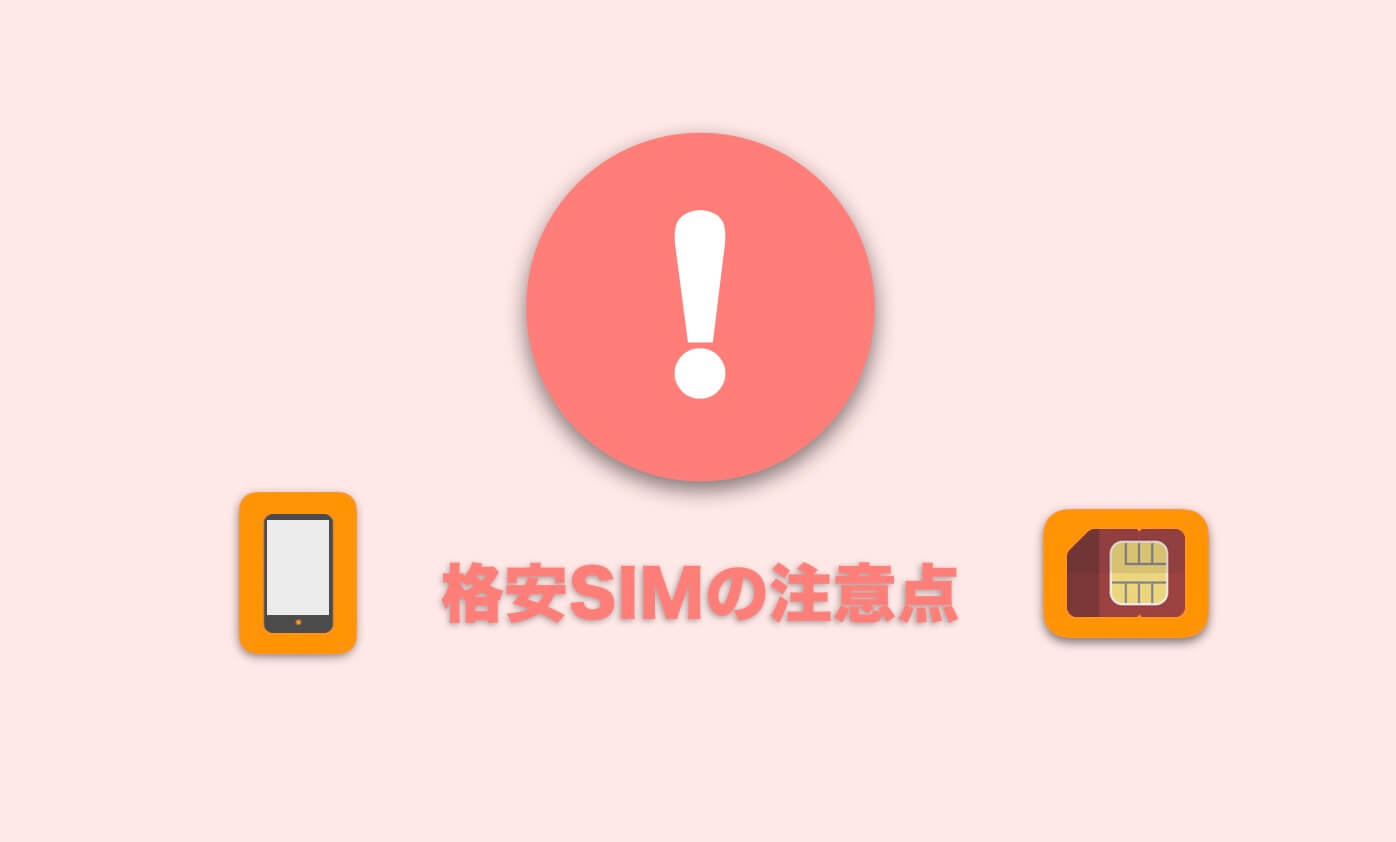
格安スマホに乗り換える時にはいくつかの注意点があります。
注意点を知らないと乗り換えた後に使えないということにもなりかねないので、必ずチェックするようにしましょう。
通信回線に注意
auから格安スマホに乗り換えるときは通信回線に注意が必要です。
格安SIMは今使っているスマホをそのまま利用することができます。
しかし、そのままでは使えない場合があるので、格安SIM会社で使用する際にはSIMロックに注意が必要です。
例えばUQ mobileはauの通信回線を使っている格安SIMなのでauのスマホはそのまま使うことができますが、
それ以外のキャリアのスマホだとSIMロック解除が必要です。
auユーザーの方はauの回線を使っている格安SIM会社を選びましょう!!
対応機種を必ず確認
同じauのスマホでもあっても稀に使えない機種があります。
それはスマホがVoLTEに対応しているかどうかです。
VoLTE(ボルテ)とは
LTE回線を利用した音質の良い通話サービスのことです。
スマホがVoLTEに対応しているかどうかによって、SIMロック解除が必要な場合があるので、自分のスマホがSIMロック解除をせずに使えるかを必ず確認しましょう。
確認は公式サイトで確認が可能です。
UQ mobileを例にSIMロック解除が必要かどうかの確認方法を紹介します。
UQ mobile対象機種確認方法
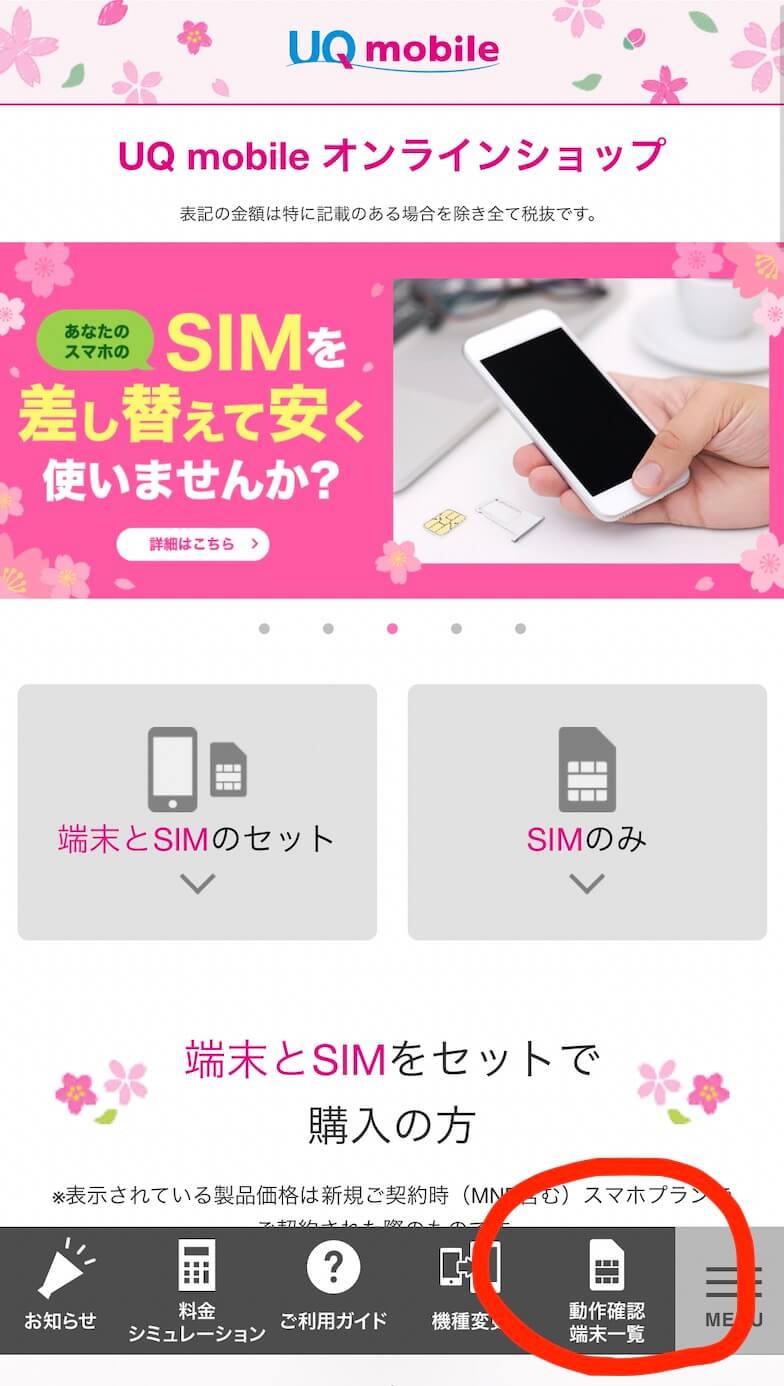
動作確認端末一覧をチェック
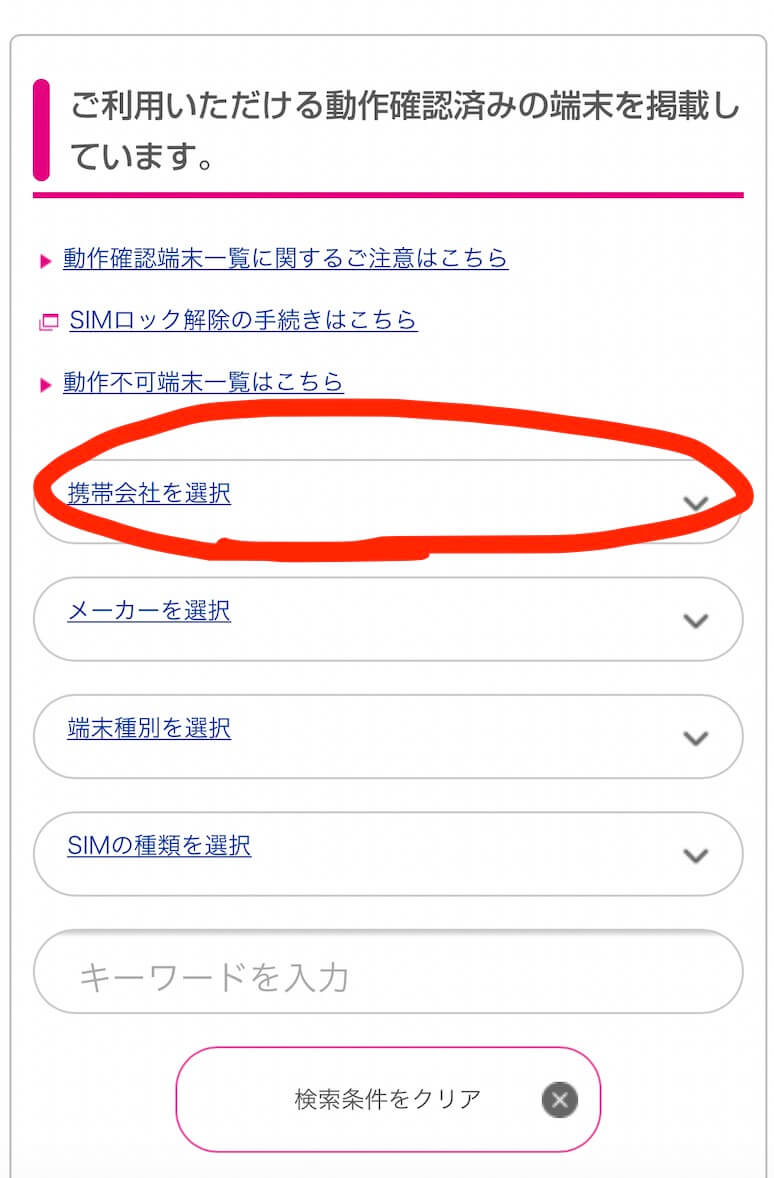
携帯会社別に絞り込むことができるので、自分が使っているスマホを検索します。
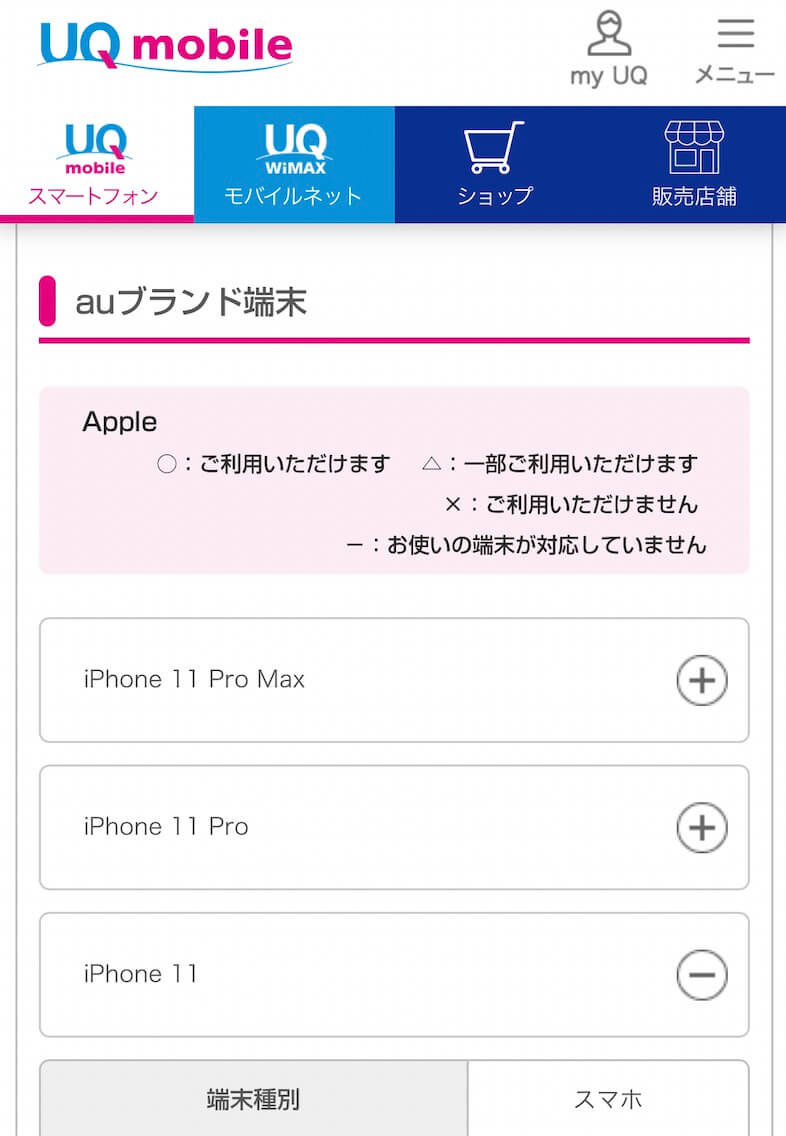
端末名右横の+マークをタップすると詳細情報が開きます。
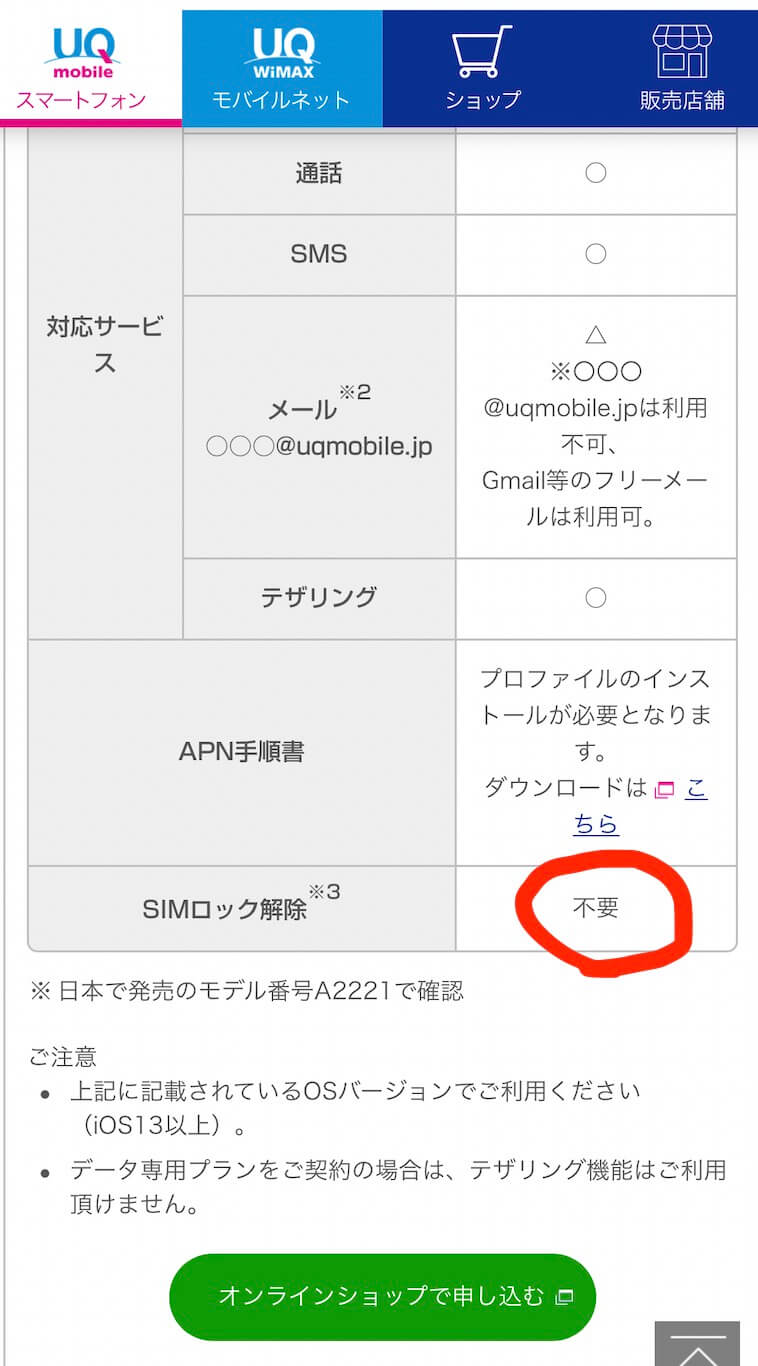
SIMロック解除が不要であれば「不要」
必要であれば「必要」と記載されています。
 ライター
ライター格安スマホに乗り換える方法
今使っている会社から電話番号を変えずに乗換える為にはMNP乗換が必要です。
 ライター
ライターいつでもどこでも乗換ができるので、忙しい社会人やショップでの待ち時間が苦手な方にも最適です。
ぜひ参考にしてください。
UQ mobileに乗り換える時の手順を簡単にまとめるとこんな感じです。
- UQ mobileで使えるスマホを用意
- 現在使っているところでMNP予約番号を入手
- UQ mobileを契約(
オンラインがおすすめ)
- MNP予約番号を入力
- UQ mobileよりSIMが届けば回線切替手続きを行う
- SIMの入替・初期設定完了で使える
1. UQ mobileで使えるスマホを用意
UQ mobileで使えるスマホを用意する必要があります。
- auで使っていたスマホ
- SIMフリーのスマホ
- SIMロックを解除したスマホ
- UQ mobileでセット購入するスマホ
今まで使っていたスマホをそのまま使う場合はSIMロックに注意が必要です。
UQ mobileはauの通信回線を使っている格安SIMなのでauのスマホはそのまま使うことができますが、それ以外のキャリアのスマホだとSIMロック解除が必要です。

また念のため自分が使っているスマホが使えるか、公式サイトで動作確認スマホをチェックします。
 ライター
ライター2. 予約番号を入手
MNP乗換にはMNP予約番号という13桁の番号を今使っているキャリアで取得する必要があります。
MNP予約番号は格安SIMでも使用するので、ドコモからUQ mobileに乗り換える場合はこんな感じ。
「ドコモで予約番号を取得」→「UQ mobileで取得した予約番号を入力」
以上のような感じです。
MNP予約番号を入手するだけならお金も掛かりませんし、すぐに今使っているスマホが使えなくなることもありません。
2. UQ モバイルを申し込む
MNP予約番号が入手できればUQ mobileオンラインショップで申し込みを行います。
UQ mobileにはショップもありますが、いつでも注文可能で、待ち時間もなく、キャッシュバックもあるオンラインがおすすめです。
もし、質問したいことがあればチャットで気軽に質問することもできます。
既にスマホを持っている方は「SIMのみ」をクリック

続いてVoLTE用マルチSIMを申し込み
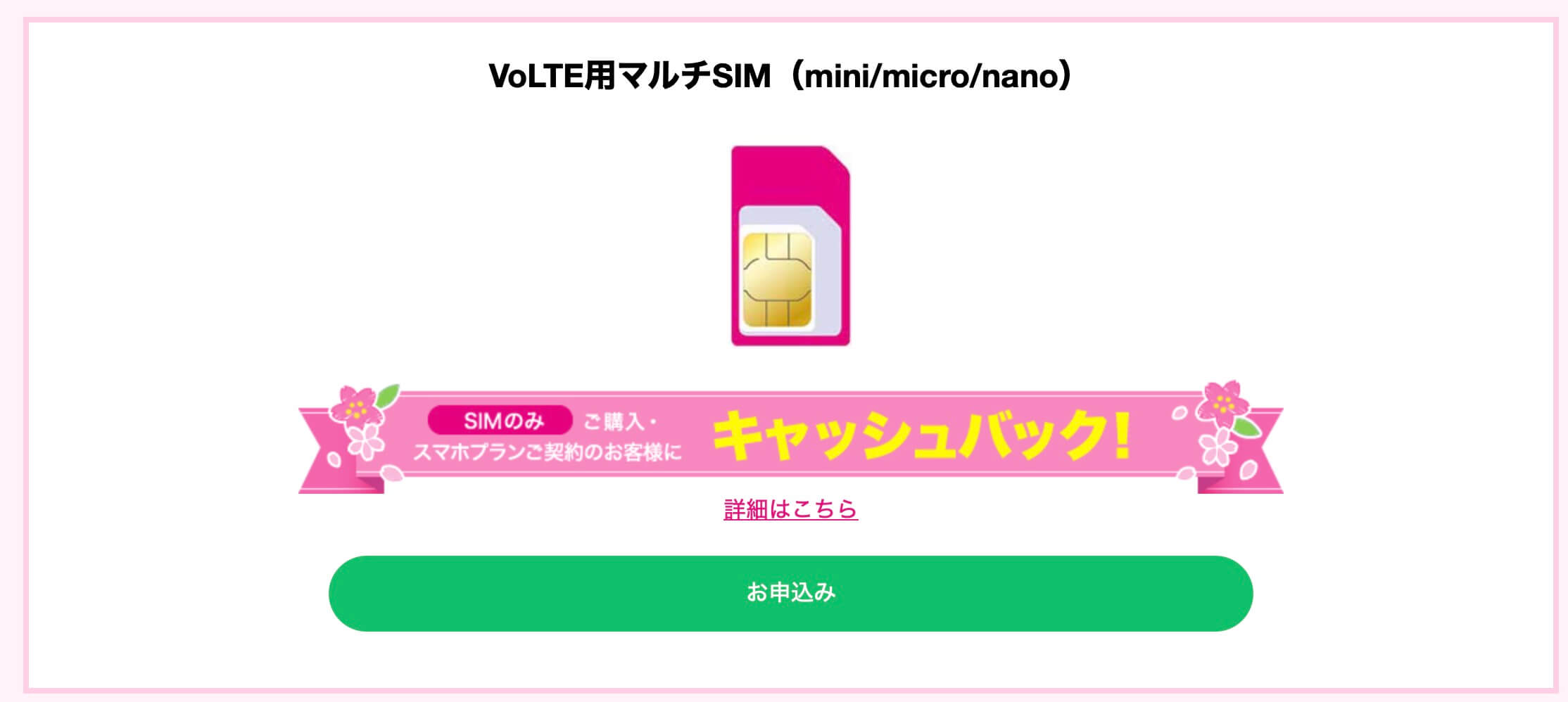
必要な項目を入力していきます。

たった5つのステップで申し込みは完了です。
料金プランもシンプルなのですぐに終わります。
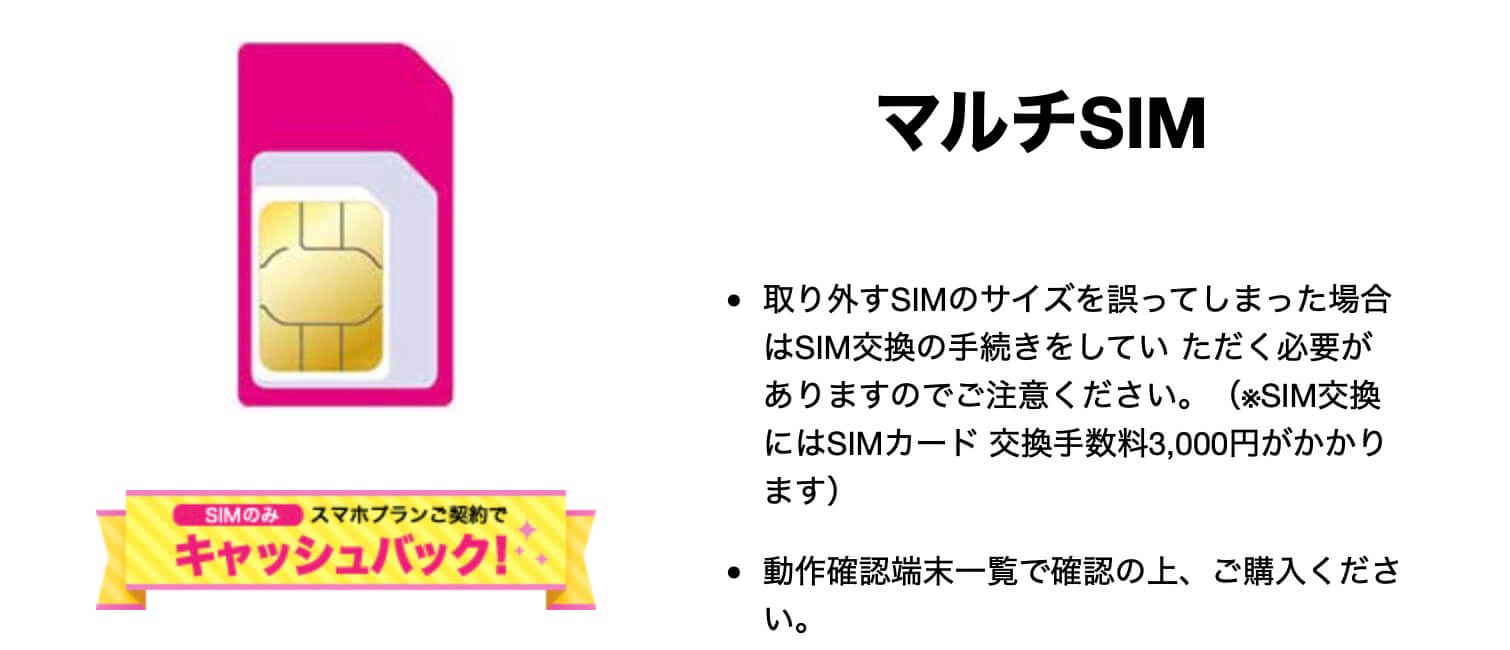
既にスマホを持っていて、SIMのみ申し込む場合は自分の端末が対応しているか確認しましょう!
僕はiPhone 11 Proを使っていますが、iPhone 5以降のiPhoneは『nanoSIM』に対応しています。
マルチSIMで届くのでnanoSIMサイズで取り外しましょう。
ほとんどのスマホが「nanoSIMサイズ」です。
またSIMカードのサイズは先ほど紹介した対象端末確認画面で調べることができます。
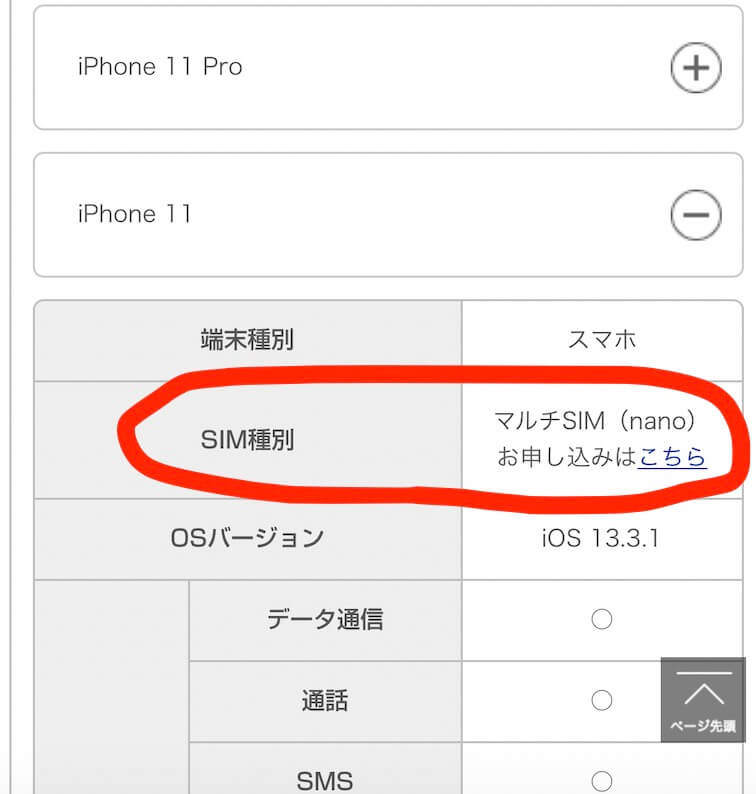
SIMカードの取り外しは契約後、SIMカードが届いてから行います。
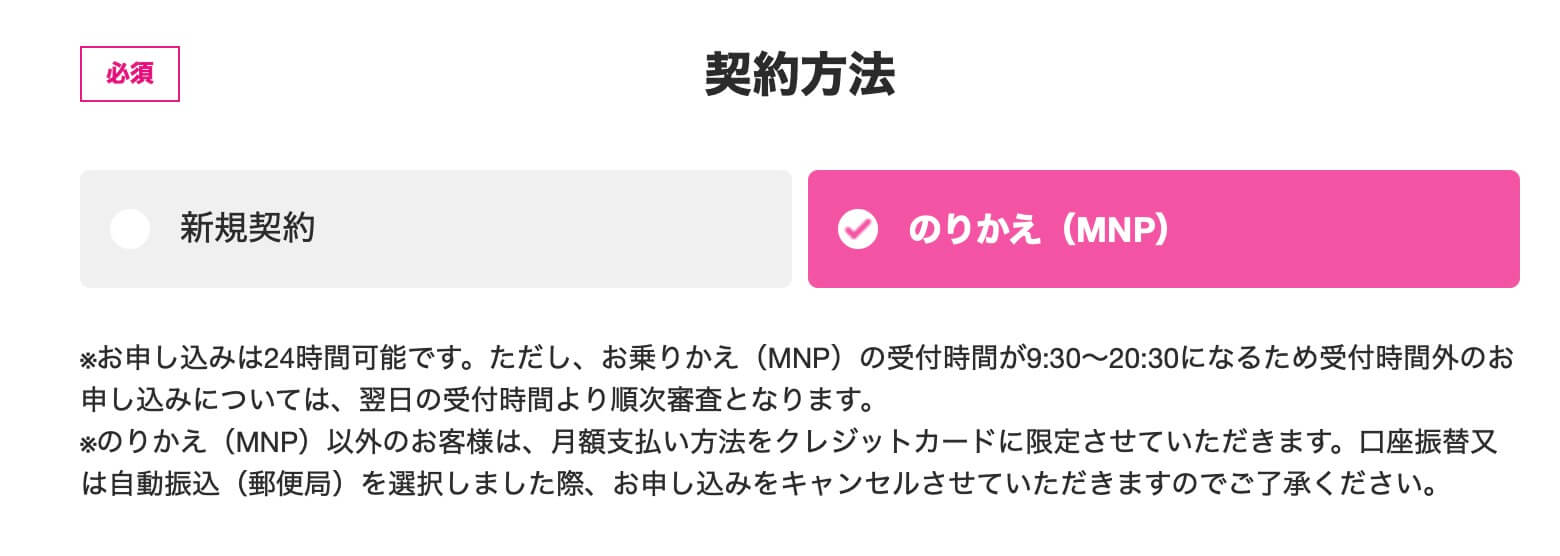
契約方法は「のりかえ(MNP)」を選択。
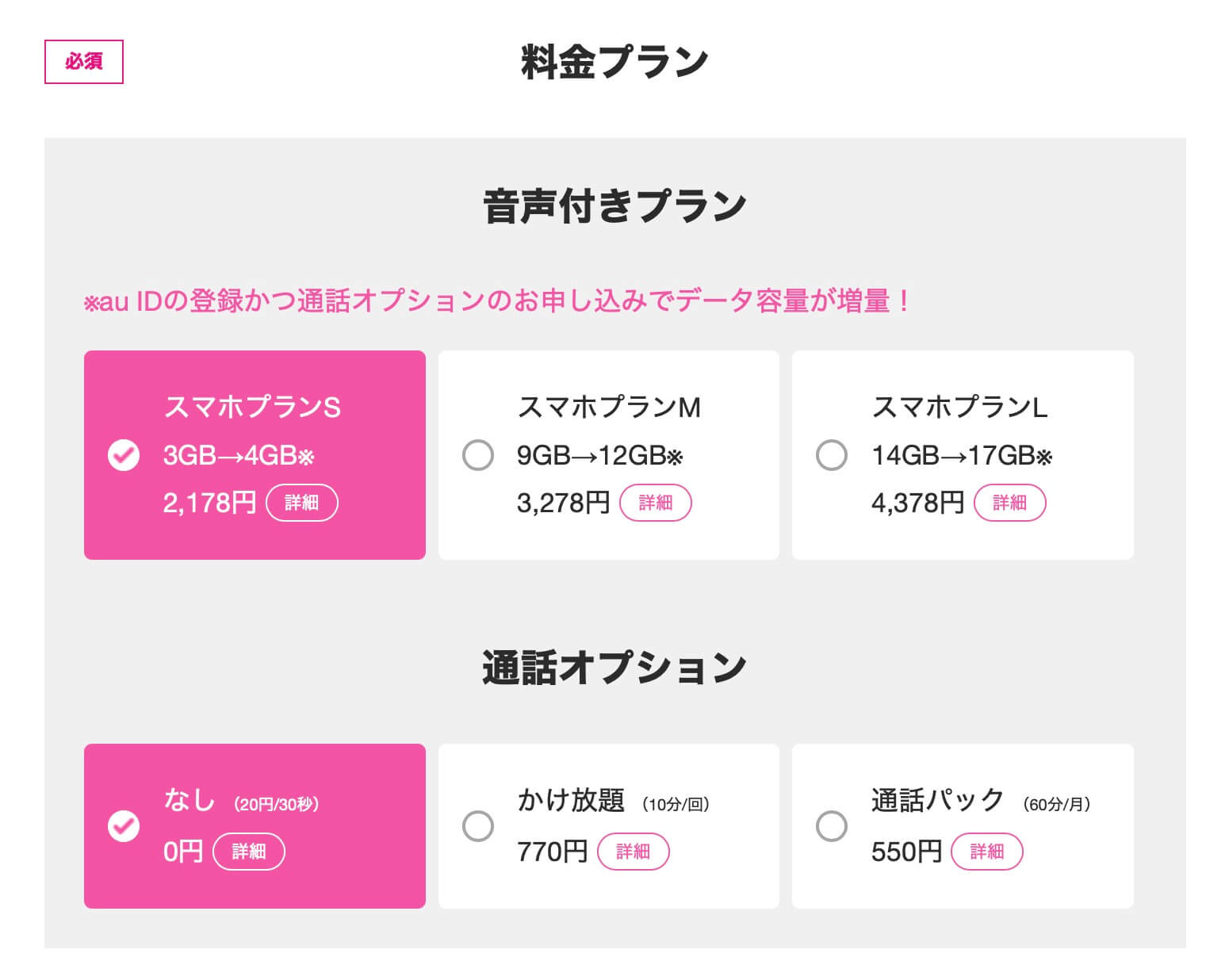
料金プランはスマホプランSを選択しました。
各キャリアの料金比較はこちら
4. MNP予約番号を入力
申し込みを画面に従って進めていくと、MNP予約番号を入力する項目があるので、そこに入手したMNP予約番号を入力します。
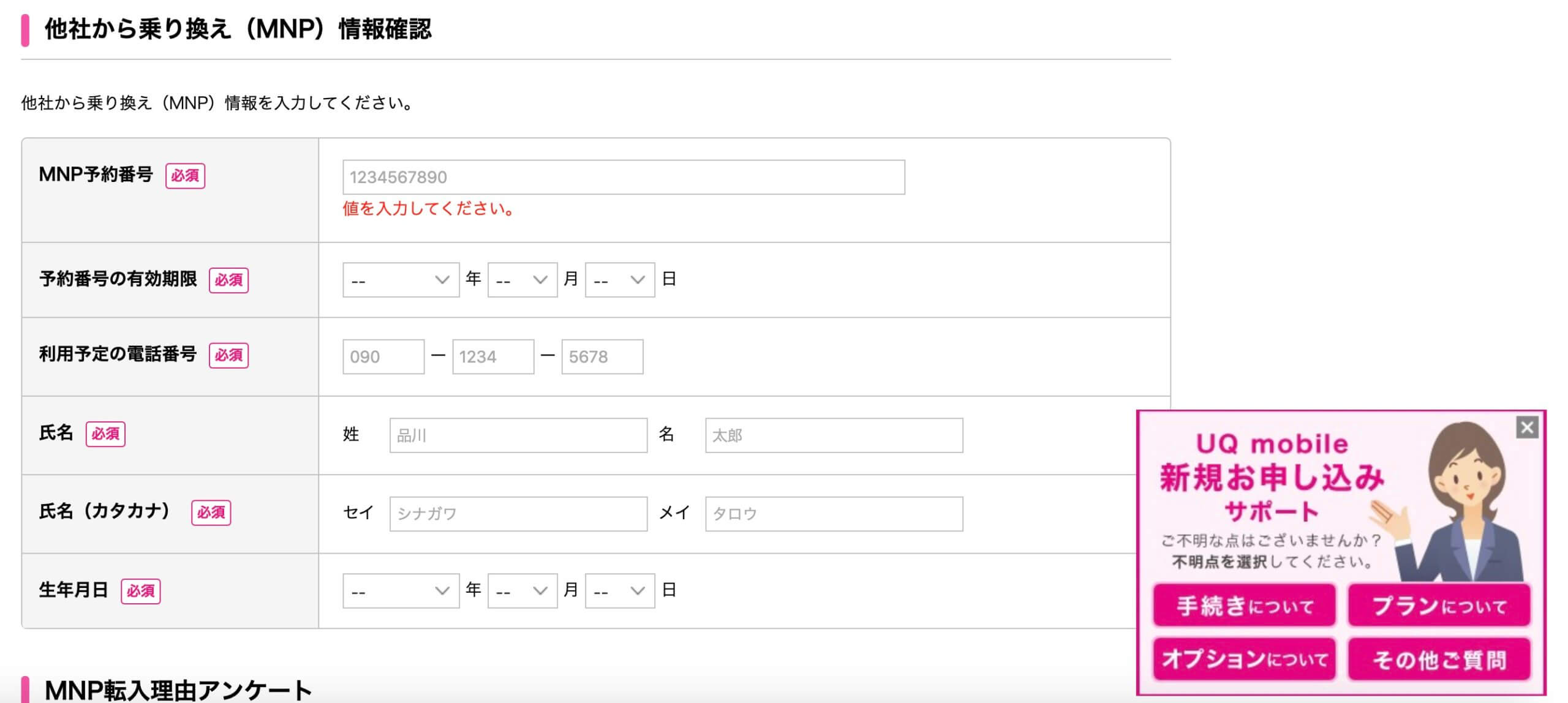
ここまで来るとあと少しで申し込みが完了します。
5. 回線切替手続きを行う
申し込み完了後、数日するとUQ mobileよりSIMカードとガイドブックが郵送で指定した場所に届きます。
UQ mobileよりSIMカードが届けば回線切替手続きを行います。
回線切替手続きを行うことにより以下のように切り替わります。
- 以前のSIMカード→使えなくなる(解約)
- UQ mobile→通信が可能(契約完了)

MNP予約番号の有効期間は15日あるので十分余裕があります。
MNP予約番号の有効期限(15日)が経過してしまうと、予約番号を使って申し込んでいた場合は自動で回線が切り替わってしまい、今までのSIMカードは使用できなくなります。
必ず有効期限内に回線切替作業とSIMカードの入替を行うようにしましょう。

届いた物の同梱物はこんな感じ。
重要書類の中にSIMカードが入っています。
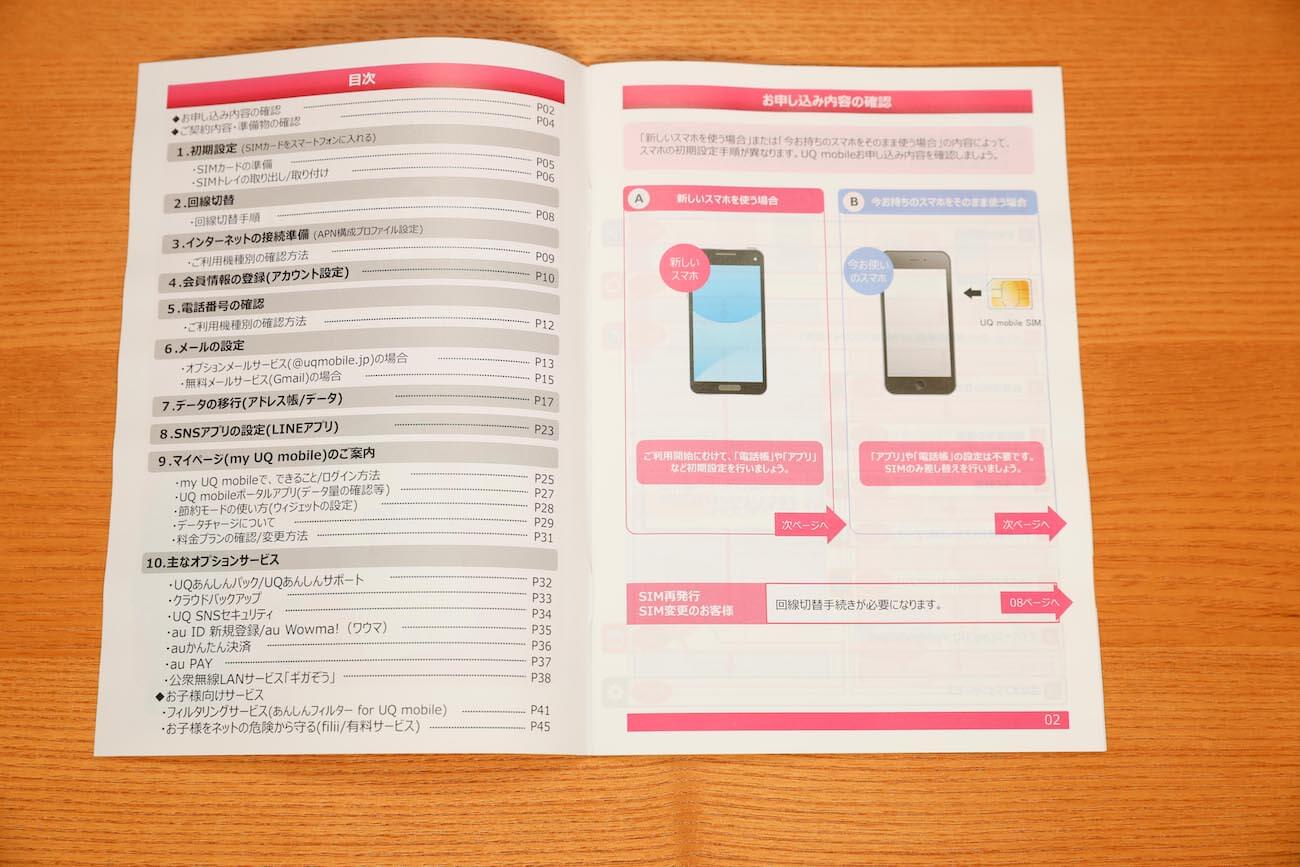
はじめてガイドを見れば簡単に設定が完了できるようになっているので難しいことは何もありません。
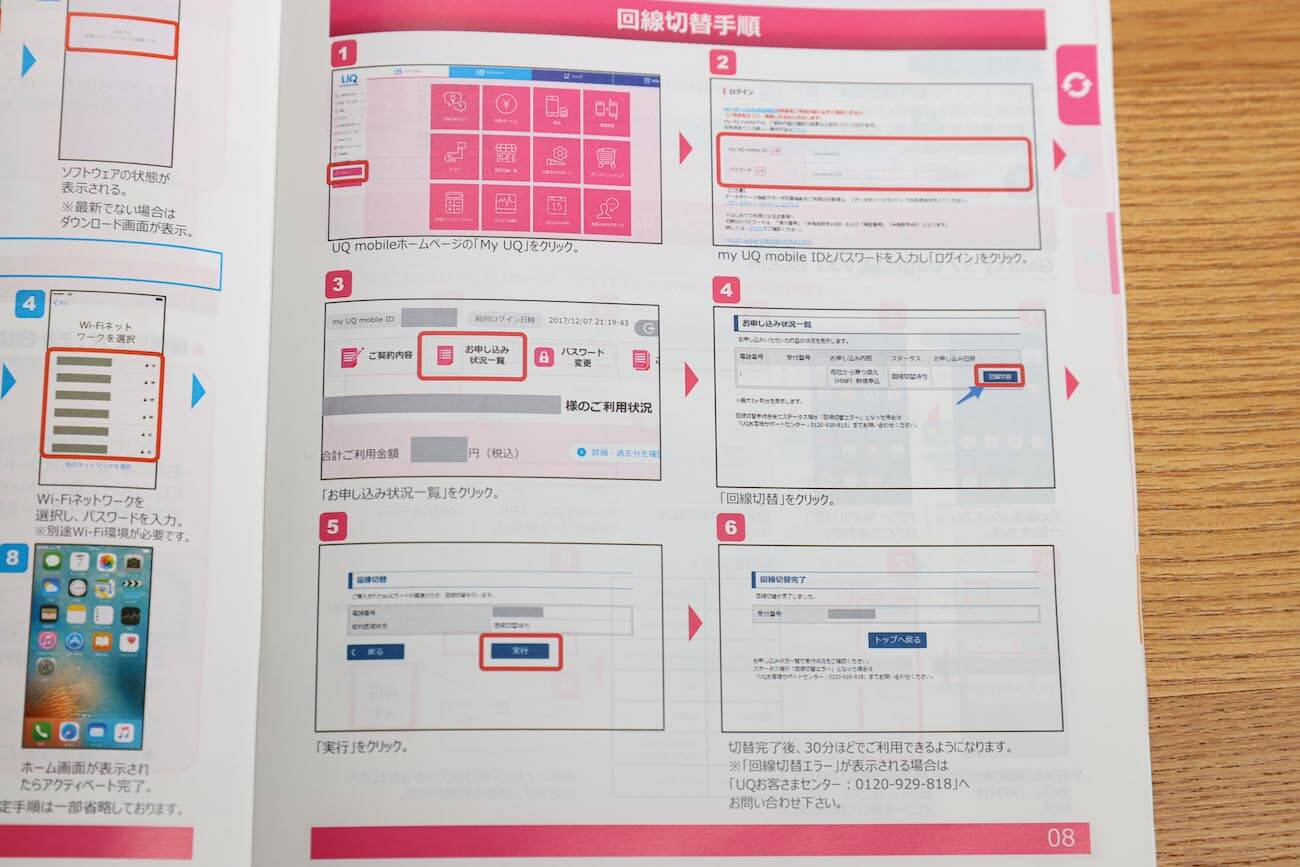
回線切替手順もしっかりと記載されているので、はじめてガイドを見ながら操作を進めていきます。
簡単にまとめるとこんな感じ。
- my UQにアクセス
- IDとパスワードを入力
- お申し込み状況一覧を開く
- 回線切替ボタンを押す
- 実行を押す
- 切替完了
初期ID/パスワードは、「受付番号」(半角英数字10桁)および「暗証番号」(半角数字4桁)となります。
- 受付番号は申し込み手続き完了メールに記載
- 暗証番号は申し込み時に設定した4桁の数字
回線切替は9:30~20:30の間のみ可能です。
6. SIMカードを入れ替える

UQ mobileはマルチSIMというSIMカードが届きます。
マルチSIMは自分の端末に適応したサイズに取り外す必要があります。
自分の端末のSIMカードサイズを確認しましょう!
SIMカードのサイズは先ほど紹介した対象端末確認画面で調べることができます。
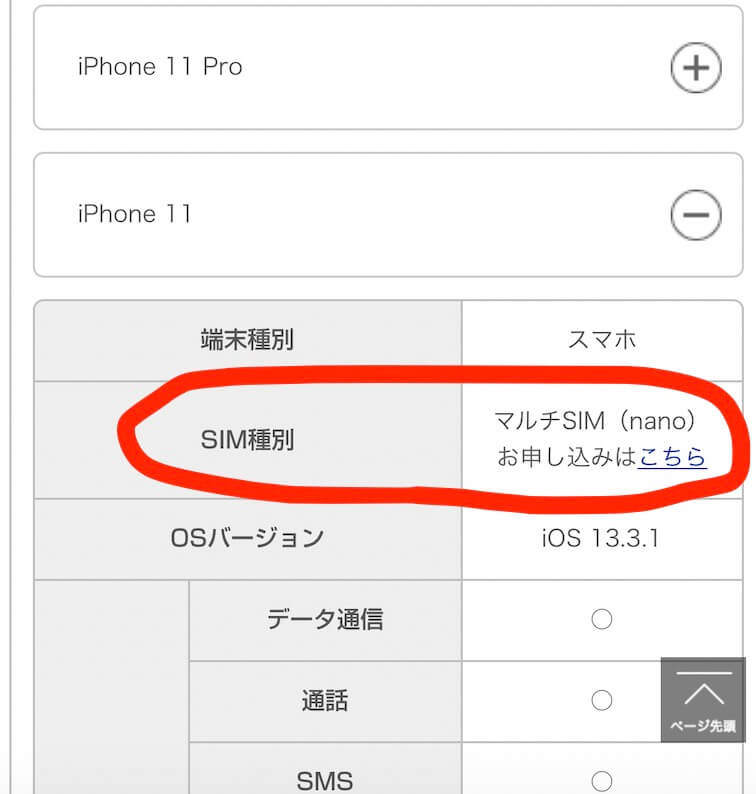
iPhone 5以降のiPhoneにはnanoSIMが採用しています。
最近発売されたiPhoneを使っている方はnanoSIMサイズで取り外してください。

nanoSIMは一番小さいサイズなのでわかりやすいです。

SIMカードが取り外せたら、iPhoneに付属しているピンを使ってSIMトレイを引出します。

引出したトレイに新しく届いたSIMカードをセットし、トレイを戻せば完了です!

SIMカードは向きが間違えないように、正確な位置にしかセットできないようになっています。
7. UQ モバイルのANP設定をする
最後にANP設定をしましょう!
iPhoneの設定方法は簡単です!
インストール手順
「設定アプリ」→「一般」→「プロファイル」→「UQ mobile for iOS」→「インストール」
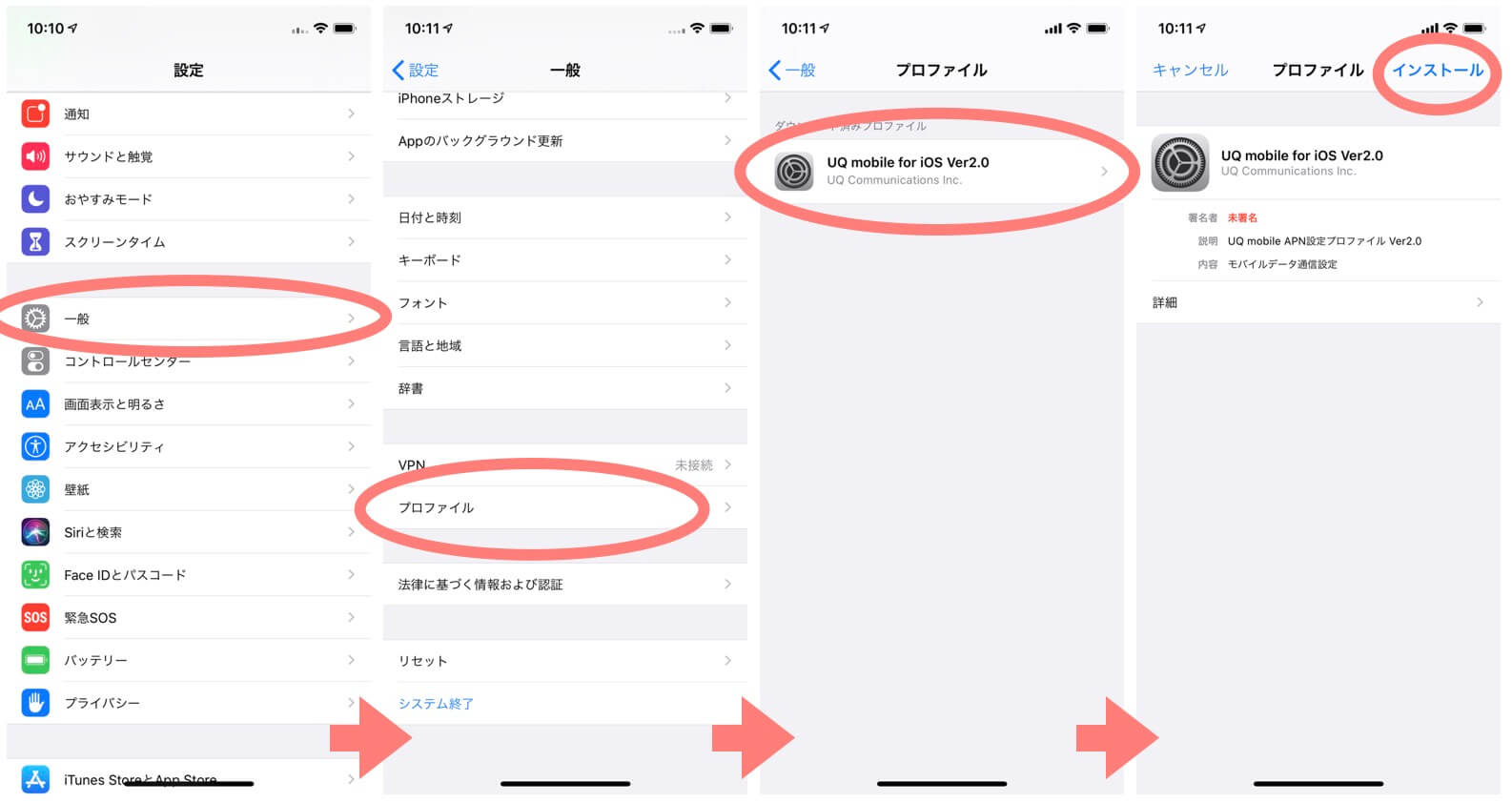
プロファイルのインストールが完了すればMNP乗換は全て完了です。
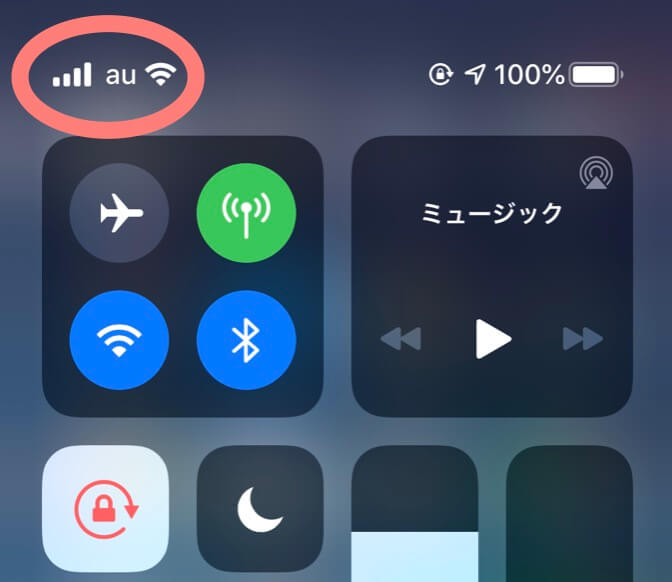
コントロールセンターを表示して左上にauの電波が表示されていればOKです!
auユーザーにおすすめの格安SIMまとめ
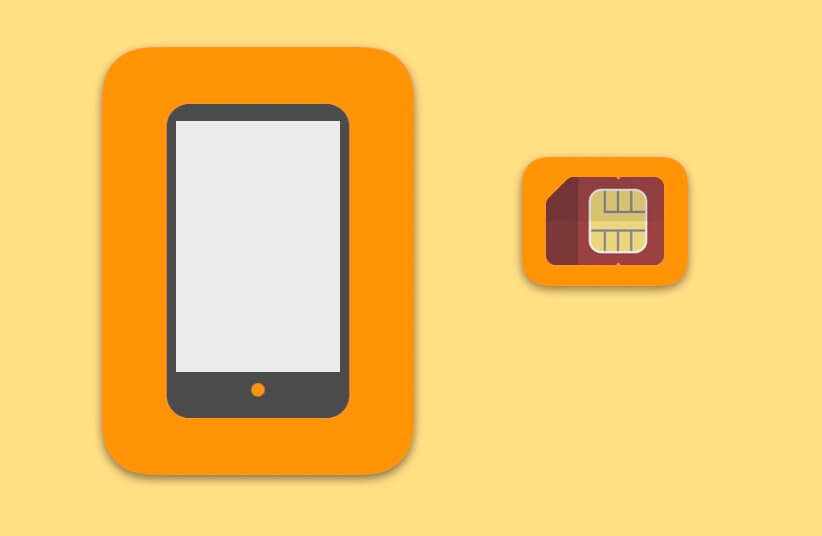
この記事では「auユーザーにおすすめの格安SIMと格安スマホに乗り換える方法」について紹介しました。
料金を少しでも安くしたい方は格安スマホに乗り換えることで料金を安くすることが可能。
auユーザーの方はUQ mobileがおすすめです。
UQ mobileの口コミ・評判はこちら
また、UQ mobileが1番おすすめですが、他の格安SIMが気になる方はランキングをチェックしてみてください。
おすすめの格安SIMランキングはこちら
 2023最新!おすすめの格安SIMはどれ?比較してわかった迷わず選べるMVNOを厳選
2023最新!おすすめの格安SIMはどれ?比較してわかった迷わず選べるMVNOを厳選
UQ mobileでは新しくスマホをセットで購入することも可能です。
 【2023最新】UQモバイルでiPhoneを買うならどれがおすすめ?価格を比較
【2023最新】UQモバイルでiPhoneを買うならどれがおすすめ?価格を比較
以上。「auユーザーにおすすめの格安SIMと格安スマホに乗り換える方法」でした。
UQ mobileの申し込みはキャンペーンがあってお得な公式オンラインショップがおすすめです。
公式オンラインショップ(https://shop.uqmobile.jp/shop/)